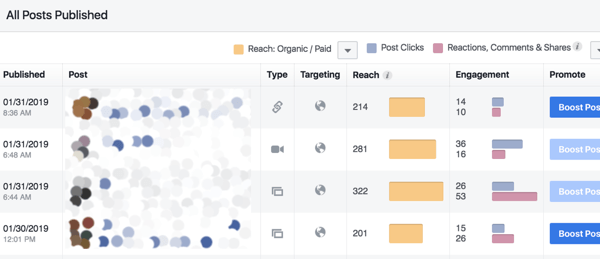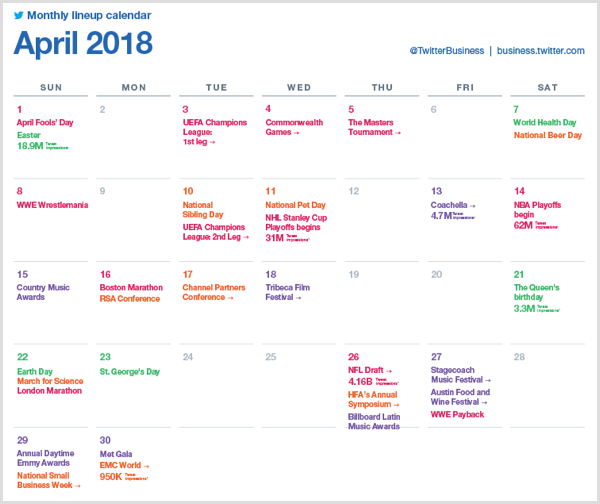Zadnje ažurirano dana

Prije nego što promijenite videozapis ili fotografiju koju ste snimili na svom iPhoneu, možda biste ih trebali duplicirati. Ovaj vodič objašnjava kako.
Prije nego što promijenite fotografiju ili video zapis, možda biste trebali najprije duplicirati fotografije ili video zapise na svom iPhoneu. Dobra vijest je da je to jednostavan proces.
Postoje različiti razlozi zašto biste mogli duplicirati fotografiju. Možda obrezujete sliku ili dodajete bilješke na snimku zaslona s uputama za drugog korisnika. Ili ćete možda morati urediti video i izrezati ga i drugi razlozi.
Prije izrade uređuje fotografiju ili video, možda skraćujući ga, prvo umnožavanje izvornika može biti od koristi. Evo kako to učiniti.
Kako duplicirati fotografije ili videozapise na iPhoneu ili iPadu
Mnogo je razloga zašto trebate ili želite napraviti kopiju fotografije ili videa na svom iPhoneu ili iPadu. Naime, ako ga planirate uređivati, i dalje ćete imati izvornu datoteku na koju se možete vratiti.
Nažalost, postupak umnožavanja fotografija ili videozapisa promijenio se od prethodnih verzija iOS-a, a mi ćemo vam pokazati kako to učiniti na najnovijoj verziji iOS-a 16.
Za dupliciranje fotografije ili videa na iPhoneu:
- Pokrenite Fotografije aplikaciju na vašem iPhoneu ili iPadu s početnog zaslona.
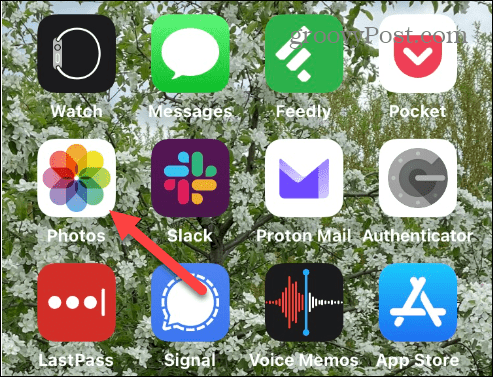
- Pomičite se i pronađite fotografiju ili video koji želite duplicirati.
- Dok je slika otvorena na ekranu, dodirnite Opcije (tri točke) gumb u gornjem desnom kutu zaslona.
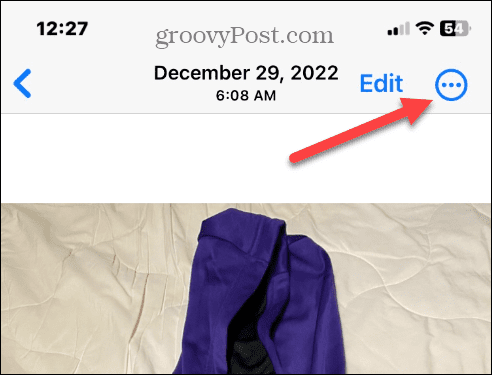
- Dodirnite Duplikat opciju iz padajućeg izbornika koji se pojavi.
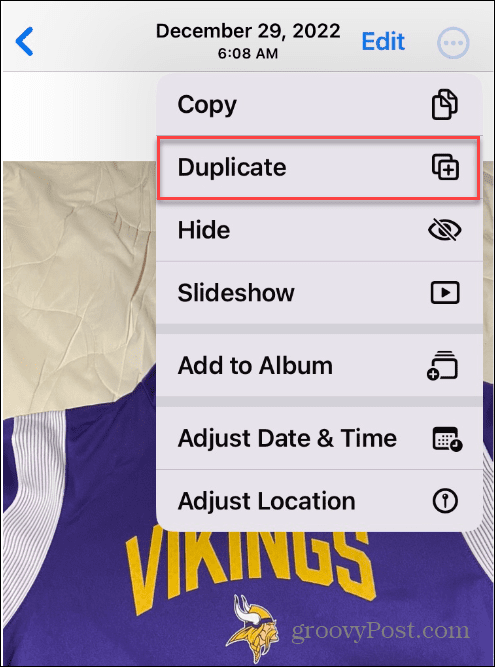
- Kopija fotografije ili videozapisa koju ste odabrali za dupliciranje bit će dodana u vašu biblioteku fotografija.
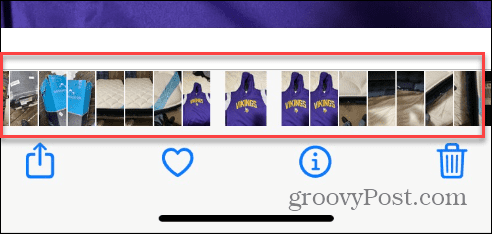
Odavde možete uređivati ili mijenjati fotografiju baš kao što biste to učinili s drugim slikama u svojoj kolekciji. Osim toga, možete ponoviti postupak dupliciranja za bilo koju drugu fotografiju ili video u svojoj zbirci.
Kako duplicirati više fotografija ili videozapisa na iPhoneu
Također je važno spomenuti da također možete odabrati više fotografija ili videozapisa i duplicirati ih sve jednim potezom.
Za dupliciranje grupe fotografija ili videozapisa na iPhone uređaju:
- Otvori Fotografije aplikaciju i kliknite na Izaberi gumb u gornjem desnom kutu.
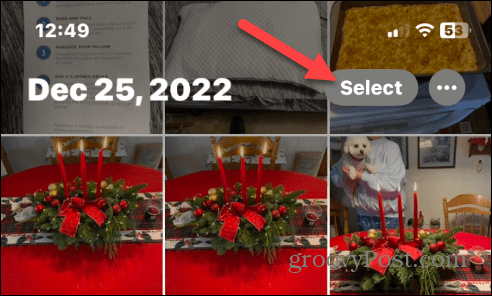
- Dodirnite za odabir fotografija ili videozapisa koje želite duplicirati. Kada je fotografija odabrana, vidjet ćete plavu kvačicu na njenom kvadratu za pregled.
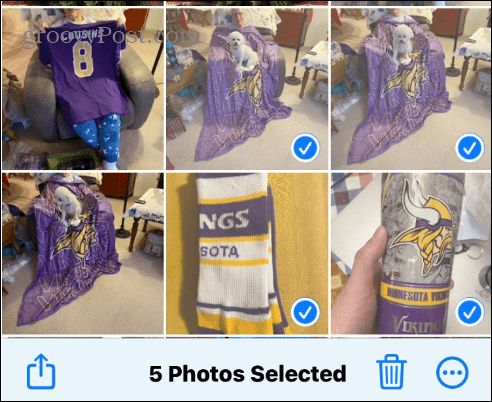
- Dodirnite Mogućnosti gumb (s tri točke) u donjem desnom kutu zaslona.
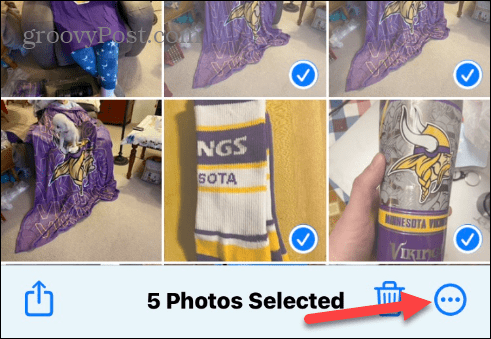
- Odaberite Duplikat opciju kada se pojavi izbornik.
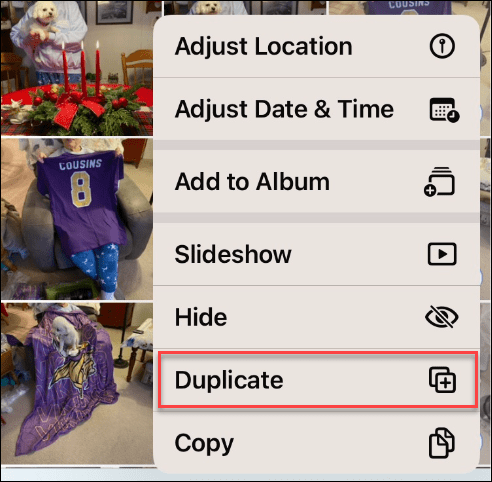
- Sve fotografije koje odaberete bit će duplikati, a svaka od kopija bit će u vašoj biblioteci fotografija za kasniju upotrebu.
Nakon dupliciranja više fotografija ili videozapisa, možete ih urediti ili modificirati prema vašim potrebama.
Stvaranje impresivnog vizualnog sadržaja na iPhoneu ili iPadu
Umnožavanje fotografija ili videozapisa omogućuje vam njihovo kopiranje kako biste mogli uređivati jednu i još uvijek imati izvornik. Imajte na umu da će se prikazati u vašoj biblioteci fotografija, pa ako imate mnogo duplikata, možda ćete morati upravljajte njima u iCloudu.
Možete koristiti druge bitne značajke kako biste najbolje iskoristili svoje fotografije. Na primjer, možete migrirati iCloud fotografije u Google fotografije ali čuvajte lokalne kopije ili komprimirati fotografije na iPhoneu za pomoć s uređajem i iCloud prostorom.
Također, ako imate osjetljive fotografije koje ne želite da drugi vide, možete zaključajte fotografije na svom iPhoneu. Osim toga, možda će vas zanimati skrivena značajka koja vam omogućuje snimati fotografije s dugom ekspozicijom na vašem iPhoneu. I još jedna stvar koju možete učiniti je tražite objekte na svojim fotografijama s vašim iPhoneom ili iPadom.
Kako pronaći ključ proizvoda za Windows 11
Ako trebate prenijeti ključ proizvoda za Windows 11 ili vam je samo potreban za čistu instalaciju OS-a,...
Kako očistiti Google Chrome predmemoriju, kolačiće i povijest pregledavanja
Chrome izvrsno pohranjuje vašu povijest pregledavanja, predmemoriju i kolačiće za optimizaciju rada vašeg preglednika na mreži. Njen način...